Aunque parezca mentira y te preguntes lo que es AUR, lo necesitas, imperiosamente, si es que no te aparece ya instalado.
AUR (Arch User Repository) es un repositorio de paquetes para sistemas basados en Arch Linux, como por ejemplo Manjaro, que te permite instalar paquetes que no están disponibles en los repositorios oficiales de la distribución. Estos paquetes han sido subidos por los propios usuarios, e incluye drivers, versiones de desarrollo de programas y todo tipo de paquetes que no hallarás en un repositorio normal.
¿Qué se gana con AUR? Por ejemplo liberarse del engorroso asunto de las PPA que los sistemas basados en Debian, especialmente Ubuntu, han de añadir al querer acceder a paquetes que no están en sus repositorios oficiales. Esto te garantiza que todos los paquetes que necesites estarán a tu disposición sin necesidad de buscar paquetes en la web o añadir repositorios de terceros.
Úsalo con precaución, ya que cualquiera puede subir un paquete a AUR (aunque los paquetes maliciosos suelen ser detectados y eliminados en poco tiempo). No te ocurrirá nada siempre que instales paquetes que son conocidos y populares.
Cómo instalarlo
Para poder utilizar AUR con comodidad, utilizaremos Pamac, un programa gráfico que nos permitirá gestionar los paquetes oficiales y los de AUR como uno solo. Normalmente Pamac viene instalado, así que puedes saltarte este paso.
Si no tienes Pamac instalado, ejecuta estos comandos en la terminal:
sudo pacman -Syu
sudo pacman -S pamacCómo activar AUR
Una vez instalado Pamac, abrimos el inicio y buscamos pamac en el buscador, veremos que aparecen tres opciones que son Añadir/Quitar Software y ejecutar pamac, nosotros vamos a seleccionar Añadir/Quitar Software. Una vez iniciado el programa, iremos a las Preferencias de Pamac como aparece a continuación:
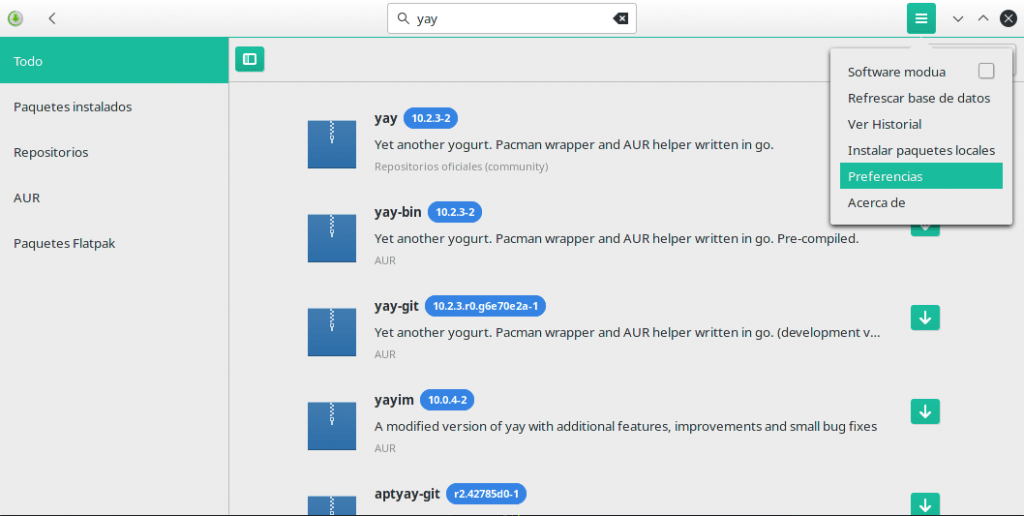
Al seleccionar la opción de preferencias, nos pedirá introducir la contraseña. Una vez introducida, verás que aparecen distintas pestañas, entre ellas la de Third Party, selecciónala y márcala según la siguiente imagen:
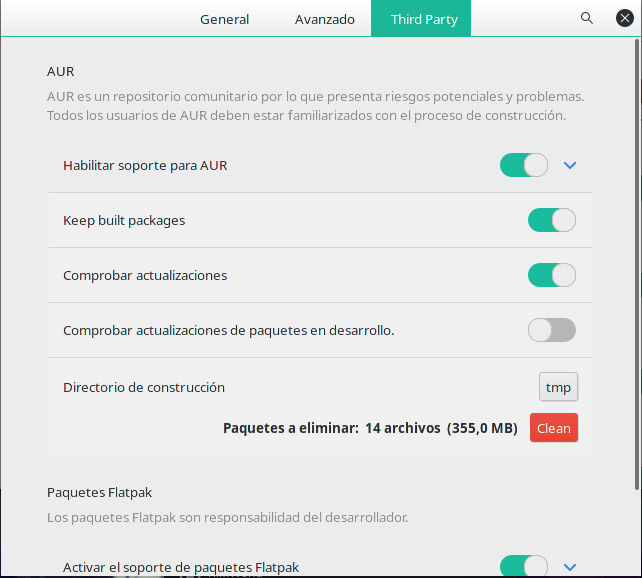
Una vez hecho esto, tendrás acceso completo a AUR, y aparecerá una barra lateral en Pamac tal y como aparece en la primera imagen. No es necesario que elijas la opción AUR explícitamente si el paquete que buscas está en los repositorios oficiales, ya que si no lo está, te remitirá a AUR automáticamente.
También puedes activar Flatpak, otro repositorio que ofrece paquetes que se ejecutan en un entorno aislado, ofreciendo algo más de seguridad que paquetes instalados directamente en el sistema.

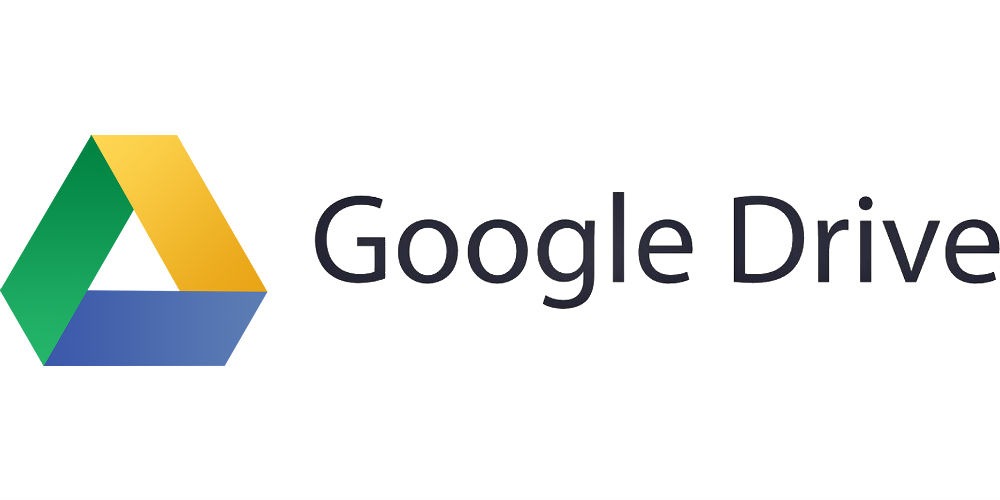
y como instalo pacman con pacman sino tengo pacman jjajajaj
pamac embalao
«pacman», no es lo mismo que «pamac» . De la terminal das:
sudo pacman -S pamac